win7更改开机密码在哪里设置 win7系统如何更改开机密码
更新时间:2024-04-08 13:33:21作者:xinxin
很多用户在新入手win7电脑之后,也难免会设置开机密码登录来更好的保护个人隐私安全,而且为了提高win7系统开机密码的安全性,我们也需要每隔一段时间就对开机密码进行更改,可是win7更改开机密码在哪里设置呢?接下来小编就给大家讲解一下win7系统如何更改开机密码相关内容。
推荐下载:win7 64位安装版
具体方法:
1、打开win7控制面板,左键单击右下角的开始菜单,选择”控制面板。
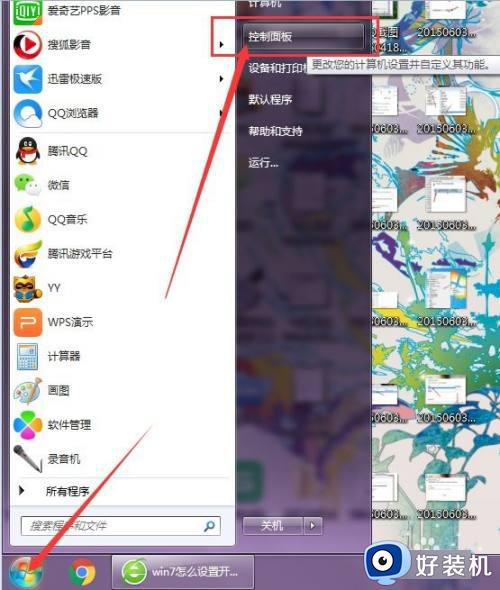
2、找到并点击点击“用户账户和家庭安全”。
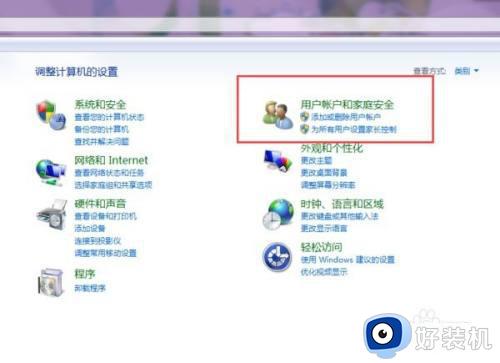
3、点击“更改windows密码”。
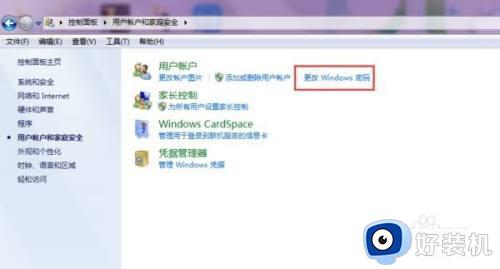
4、点击“为您的账户创建密码”。
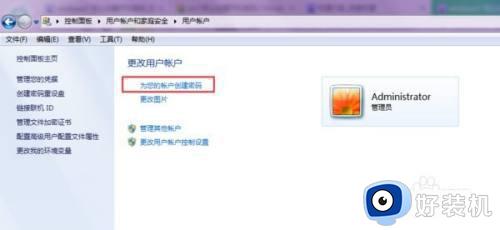
5、输入要设置密码,然后输入密码提示(密码提示可以不写,只是为了防止忘记开机密码而设计的),然后点击“创建密码”。
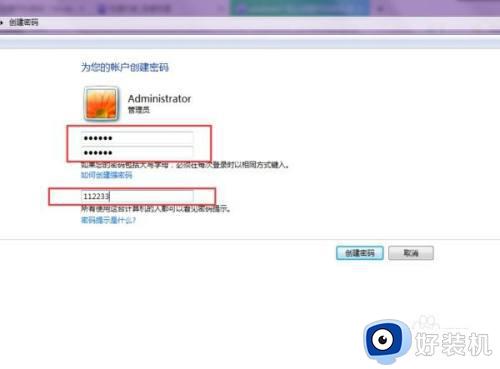
6、会看到账户头像右边会显示“密码保护”,证明开机密码设置完成。
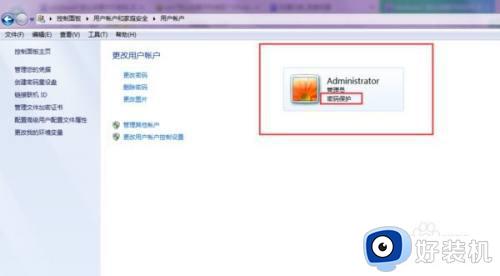
综上所述就是小编教大家的win7系统如何更改开机密码相关内容了,还有不懂得用户就可以根据小编的方法来操作吧,希望本文能够对大家有所帮助。
win7更改开机密码在哪里设置 win7系统如何更改开机密码相关教程
- win7电脑改密码在哪里设置 win7修改电脑开机密码的方法
- win7电脑改密码在哪里设置 win7电脑修改系统登录密码的方法
- win7怎样更改开机密码 如何更改win7开机密码
- win7怎么改开机密码 win7如何更改电脑密码
- win7开机密码怎么更换 win7电脑修改密码的方法
- win7的开机密码忘记了怎么办 win7开机密码忘记了如何解决
- win7不记得开机密码怎么办 win7系统电脑不知道密码怎么开机
- win7修改开机密码的步骤 win7怎么修改开机密码
- 笔记本win7电脑忘记了开机密码怎么办
- win7开机密码在哪设置 修改win7开机密码的方法
- win7怎么禁止开机自启动程序 win7系统如何禁止开机启动项
- win7怎么进入系统设置?win7怎么打开系统设置界面
- win7电脑桌面我的电脑怎么弄出来 win7怎样调出我的电脑桌面图标
- win7开机进入安全模式的方法 win7开机时如何进入安全模式
- win7怎么换自己的壁纸 win7系统更换桌面背景图片的方法
- win7怎么换字体?win7修改字体的方法
win7教程推荐
- 1 win7怎么换字体?win7修改字体的方法
- 2 win7不能发现局域网电脑怎么办 win7发现不了局域网的计算机处理方法
- 3 win7电脑如何查看cpu占用率 win7看cpu占用率的方法
- 4 win7卡在清理请勿关闭计算机怎么办 win7显示清理请勿关闭计算机解决方法
- 5 win7怎么看隐藏的文件?win7如何查看隐藏文件
- 6 win7插上无线网卡但找不到无线网络连接怎么解决
- 7 win7电脑连不上无线网怎么办 win7电脑连接不了无线网处理方法
- 8 win7怎么破解电脑开机密码呢?如何破解win7开机密码
- 9 win7动画效果关闭设置教程 win7如何关闭动画效果显示
- 10 win7怎么让耳机和音响都有声音 win7电脑耳机和音响一起响怎么弄
